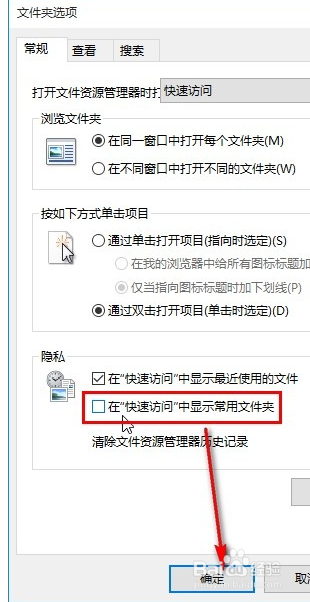1、 1.首先第一步我们找到系统桌面的此电脑图标,找到这个图标之后双击打开它,可以打开系统的文件查看界面。
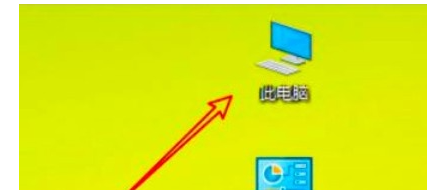
2、 2.接下来在打开的这个界面中,我们找到界面上方的查看选项,点击之后打开查看面板进行下一步的设置。
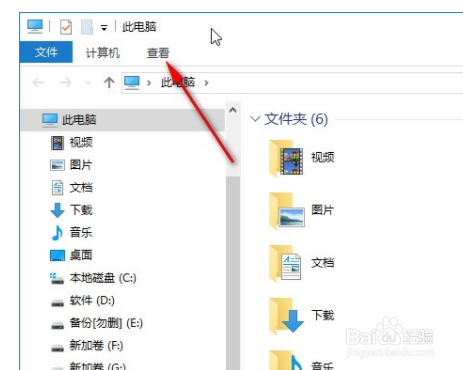
3、 3.打开这个查看面板之后,在面板的右边,找到选项图标,点击这个选项图标之后打开文件夹选项界面。
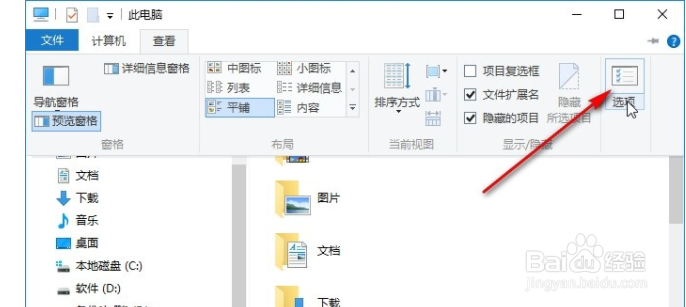
4、 4.下一步打开文件夹的选项设置界面之后,我们点击常规这个选项,切换到常规界面,如下图中所示。
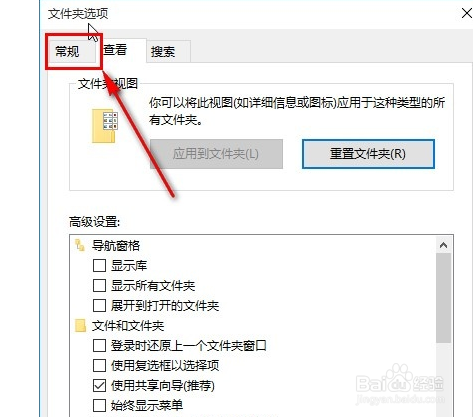
5、 5.最后切换到常规界面之后,在这个界面中找到“在快速访问中显示常用文件夹”这个选项,取消勾选这个选项之后点击确定按钮即可。